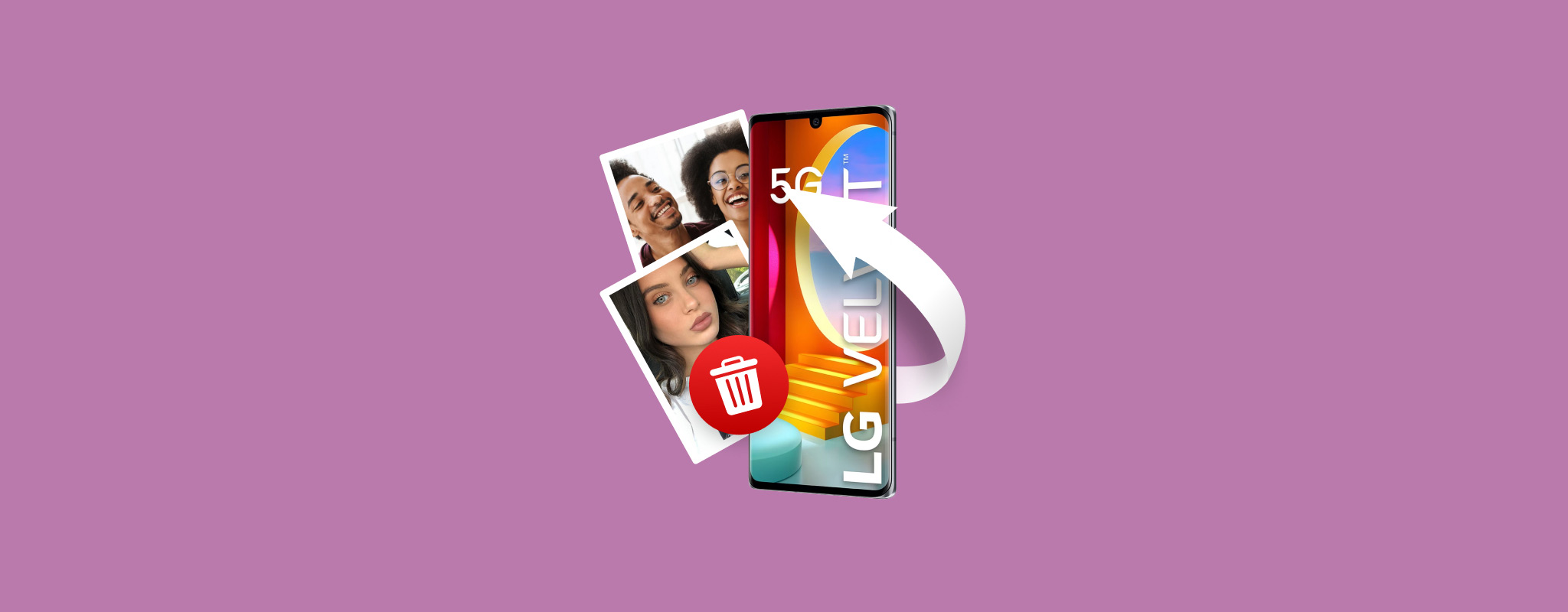 LG nie zajmuje się telefonami już od kilku lat, ale udało jej się wypuścić na rynek całkiem sporo godnych uwagi urządzeń mobilnych w swoim najlepszym okresie. Marka miała dość rozbudowany katalog, obejmujący urządzenia od podstawowych po całkiem zaawansowane.
LG nie zajmuje się telefonami już od kilku lat, ale udało jej się wypuścić na rynek całkiem sporo godnych uwagi urządzeń mobilnych w swoim najlepszym okresie. Marka miała dość rozbudowany katalog, obejmujący urządzenia od podstawowych po całkiem zaawansowane.
Ale chociaż telefony LG były zazwyczaj dobrze oceniane, są równie podatne na utratę danych jak każdy inny telefon Android na rynku.
Jeśli nadal posiadasz telefon komórkowy LG i przypadkowo usunąłeś ważne zdjęcia, istnieje wiele sposobów na ich odzyskanie. W tym przewodniku omówimy różne sposoby, jak możesz przeprowadzić odzyskiwanie zdjęć z telefonu LG z użyciem lub bez użycia komputera lub laptopa.
Jak odzyskać usunięte zdjęcia z telefonu LG za pomocą komputera
Istnieje kilka metod, które możesz wypróbować, jeśli chcesz odzyskać usunięte zdjęcia z telefonów LG za pomocą komputera lub laptopa.
Możesz użyć dedykowanego programu LG przeznaczonego dla urządzeń mobilnych tej marki lub skorzystać z doskonałego programu do odzyskiwania danych, aby przywrócić zdjęcia z karty pamięci telefonu.
Metoda 1: Przywróć zdjęcia z telefonu LG za pomocą LG BRIDGE
LG Bridge to program opracowany przez firmę LG specjalnie dla ich linii telefonów i tabletów, który pozwala na aktualizację oprogramowania urządzenia oraz tworzenie kopii zapasowych lub przywracanie danych. Jednakże, to narzędzie do odzyskiwania danych LG działa tylko wtedy, gdy utworzono kopię zapasową przed utratą danych.
Oto jak odzyskać usunięte zdjęcia z telefonu za pomocą aplikacji LG Bridge:
- Pobierz i zainstaluj Aplikacja LG Bridge z oficjalnej strony LG, aby rozpocząć.
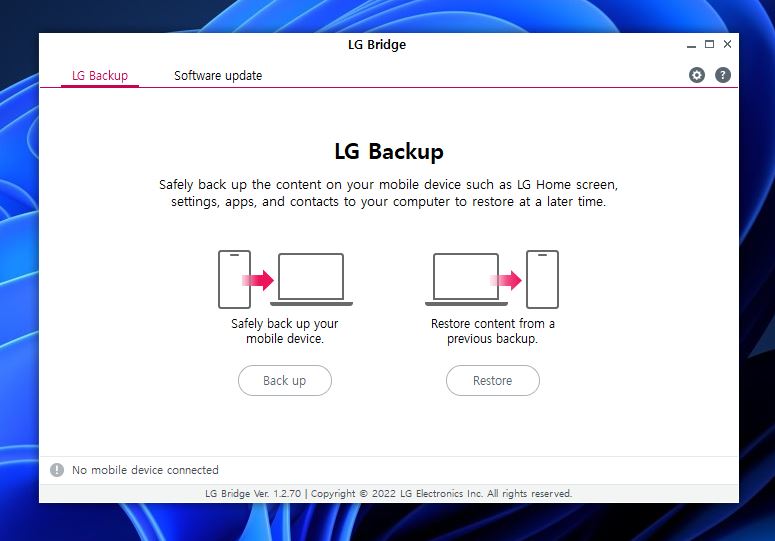
- Następnie uruchom aplikację i wybierz opcję „Przywróć” z ekranu głównego.
- Potem wybierz, która kopia zapasowa zawiera zdjęcia, które chcesz odzyskać.
- Przywróć usunięte zdjęcia.
Metoda 2: Odzyskiwanie usuniętych zdjęć z karty SD telefonu LG
Jeśli nie miałeś szczęścia stworzyć kopii zapasowej przed usunięciem zdjęć zapisanych na karcie SD telefonu, najlepszym sposobem na ich przywrócenie jest skorzystanie z programu do odzyskiwania danych najwyższej klasy.
Disk Drill to jedna z najlepszych aplikacji do odzyskiwania danych z karty SD na Androida w branży, zwłaszcza jeśli chodzi o przywracanie zaginionych zdjęć. Posiada zdolność szybkiego skanowania, charakteryzuje się bardzo wysoką skutecznością odzysku, a jej interfejs użytkownika jest zaprojektowany zarówno z myślą o nowicjuszach, jak i zaawansowanych użytkownikach.
Oto kilka innych jego godnych uwagi funkcji:
- Kompatybilność z szeroką gamą kart SD, takich jak MicroSD, microSDHC, SDHC, SDXC i więcej.
- Wsparcie dla prawie każdego rodzaju pliku, w tym formatu używanego przez Twój telefon LG.
- Zdolność do skanowania i odzyskiwania z uszkodzone/niedostępne karty SD. Pamiętaj, że najlepiej jest to zrobić z kopii zapasowej bajt-do-bajt, aby zapobiec dalszej utracie danych, którą można utworzyć za pomocą Disk Drill.
Jeśli nie jesteś przekonany do inwestowania w zakup Disk Drill, możesz wypróbować wersję próbną programu. Zawiera wszystkie funkcje płatnej wersji, ale z limitem odzyskiwania 500 MB.
Postępuj zgodnie z poniższymi krokami, aby odzyskać usunięte zdjęcia z kart SD w telefonach LG za pomocą Disk Drill dla Windows:
- Najpierw pobierz Disk Drill z oficjalnej strony Cleverfiles.
- Następnie otwórz pobrany plik instalacyjny i postępuj zgodnie z instrukcjami, aż do zainstalowania na komputerze.
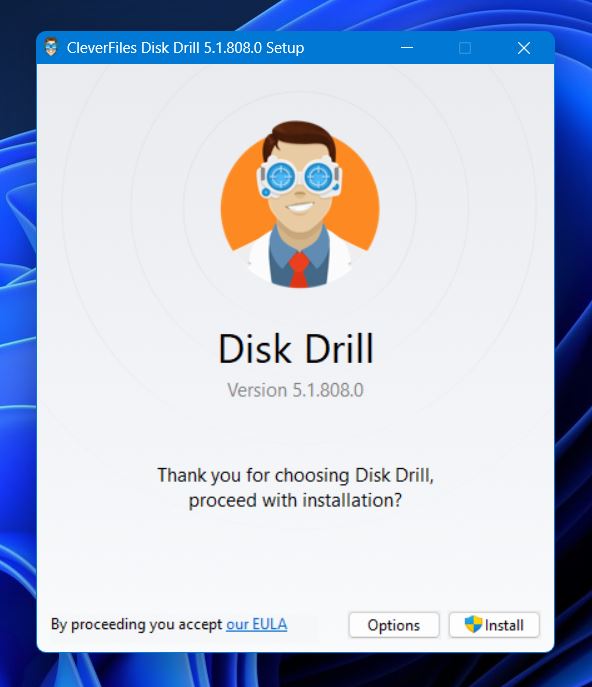
- Upewnij się, że karta SD twojego telefonu LG jest podłączona do komputera przez czytnik kart pamięci, a następnie uruchom Disk Drill. Następnie wybierz kartę SD z listy dostępnych urządzeń pamięci i kliknij przycisk „Szukaj utraconych danych”.
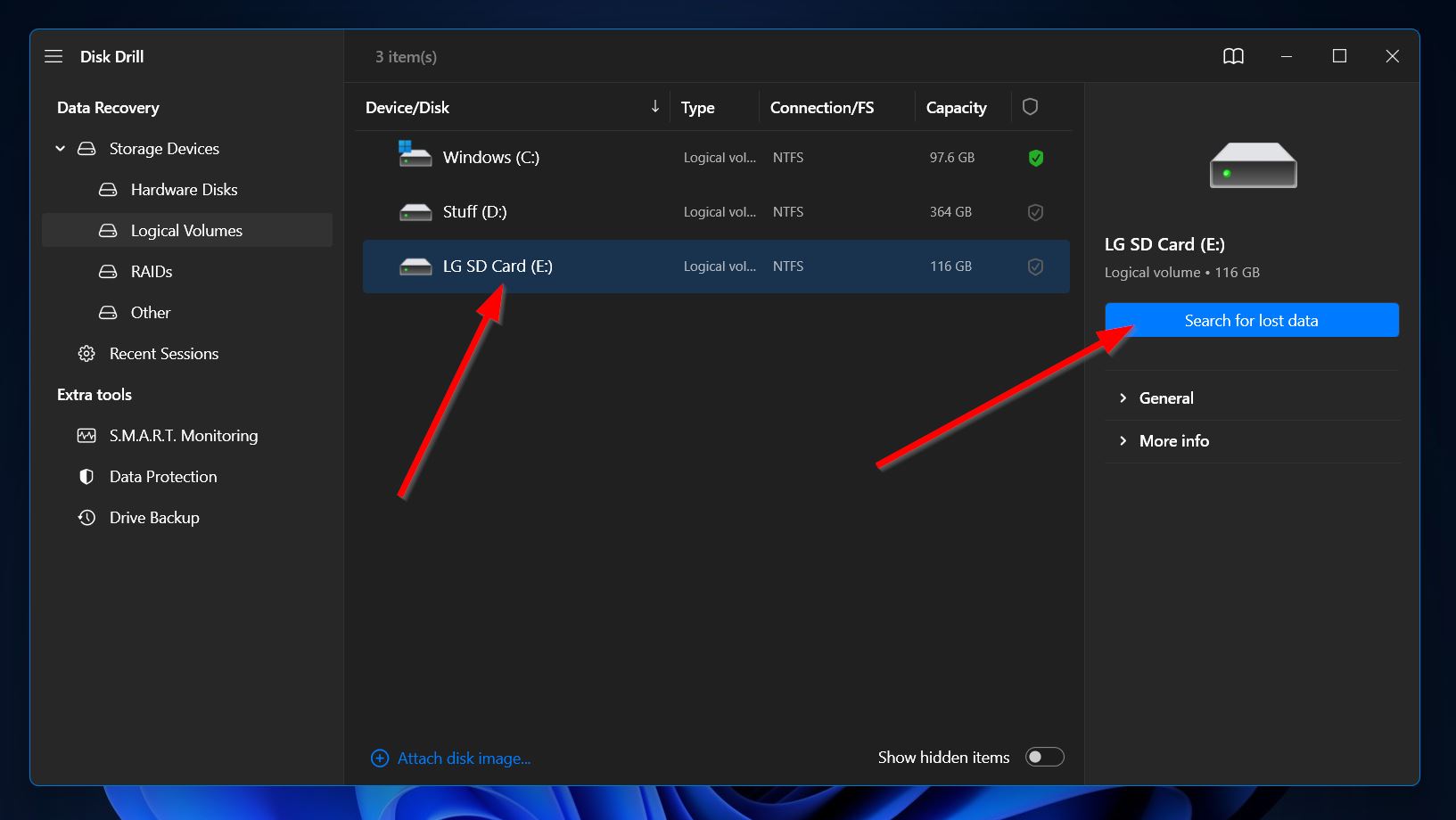
- Po tym Disk Drill rozpocznie skanowanie w poszukiwaniu jakichkolwiek odzyskiwalnych danych. Może to potrwać, w zależności od pojemności twojej karty SD. W miarę postępu skanowania możesz kliknąć „Przejrzyj znalezione pliki” w prawym górnym rogu, aby zobaczyć pliki, które zostały odkryte do tej pory. Alternatywnie możesz poczekać, aż skanowanie się zakończy i kliknąć ten sam przycisk, aby przejść do sekcji wyników.
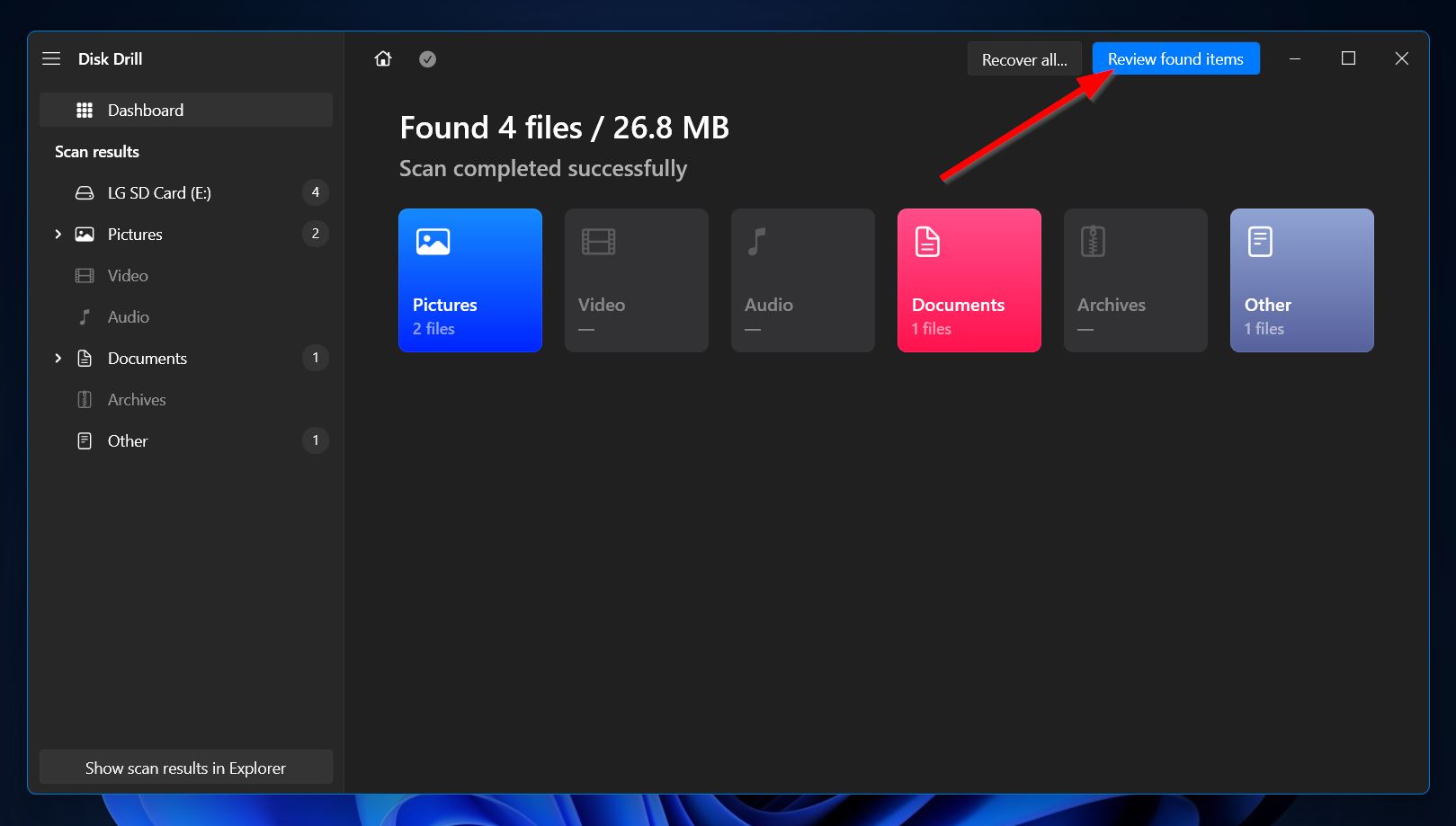
- Na stronie wyników możesz przefiltrować przedmioty tak, aby wyświetlały tylko zdjęcia, korzystając z opcji po lewej stronie. Alternatywnie możesz użyć paska wyszukiwania w prawym górnym rogu, aby szukać konkretnych nazw plików lub rozszerzeń plików. Kiedy znajdziesz zdjęcia, które chcesz odzyskać, zaznacz je, klikając pola wyboru obok nazw plików. Gdy będziesz gotowy, kliknij „Odzyskaj”.
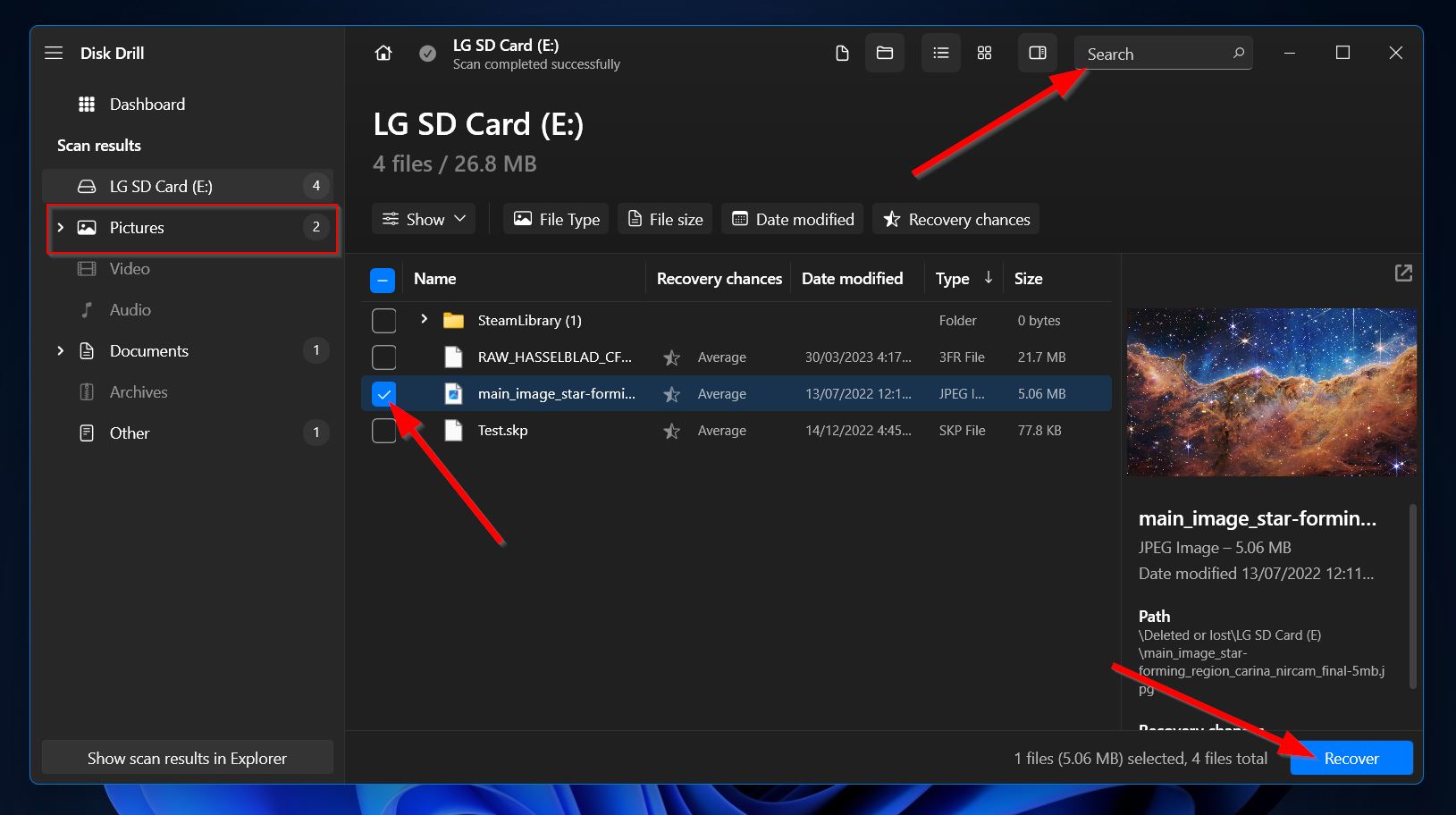
- Następnie powinna pojawić się mniejsza okienko, w którym będziesz musiał zdecydować o lokalizacji odzyskiwanych zdjęć. Musi to być inny nośnik pamięci niż karta SD, z której odzyskujesz. Gdy już zdecydujesz, kliknij „Dalej”.
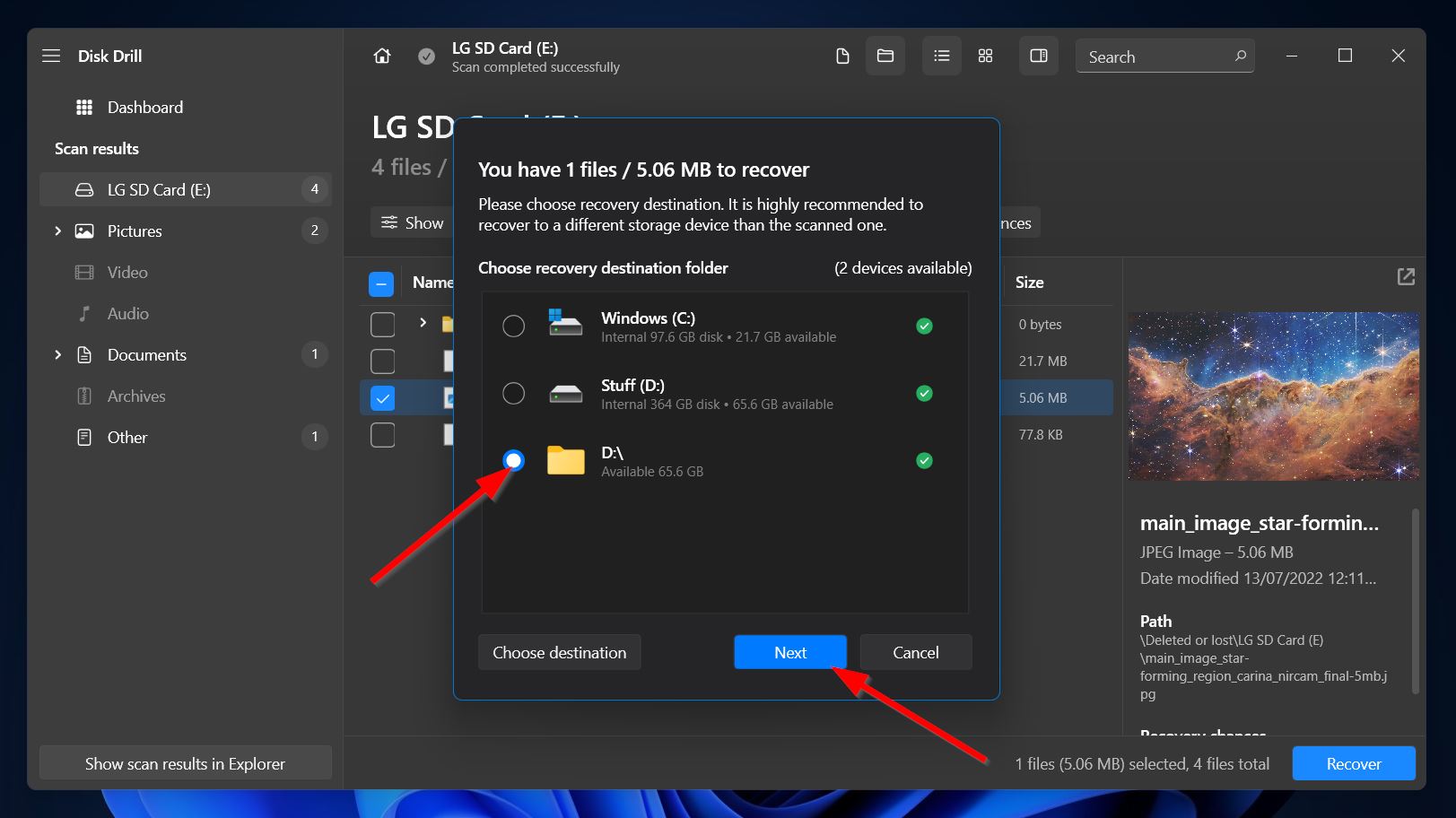
- Po kliknięciu Disk Drill odzyska wybrane zdjęcia. Po zakończeniu procesu zobaczysz komunikat o ukończeniu i przycisk oznaczony „Pokaż odzyskane dane w Eksploratorze”. Kliknięcie go otworzy folder, w którym zostały zapisane przywrócone zdjęcia.
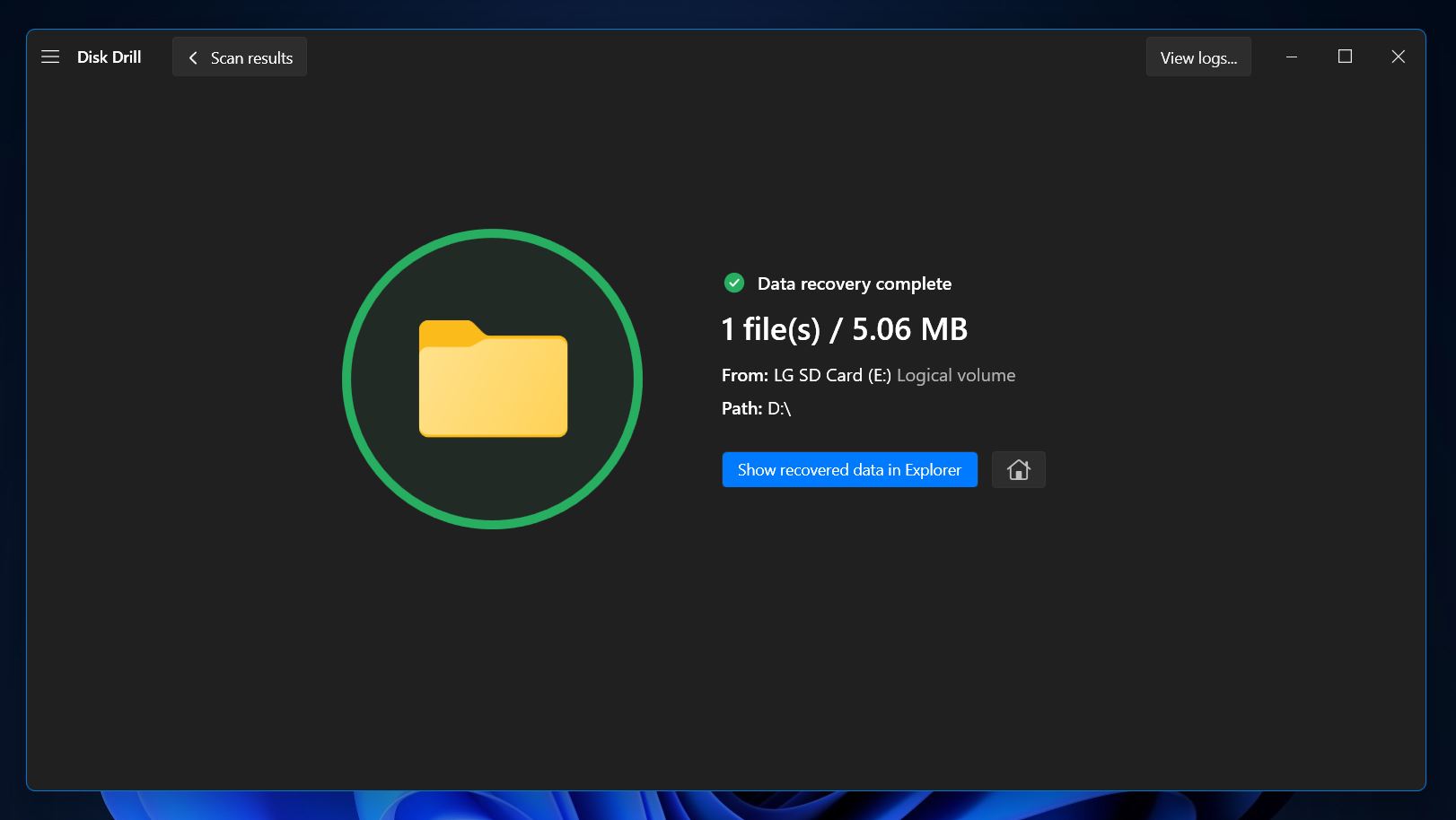
Jak odzyskać usunięte zdjęcia z telefonu LG bez komputera
Używanie komputera do odzyskiwania usuniętych zdjęć z telefonów LG jest często łatwiejsze, wygodniejsze i daje większe szanse na odzyskanie danych. Ale jeśli nie masz komputera lub wolisz przywrócić zdjęcia bezpośrednio przez telefon, istnieje kilka technik, które możesz wypróbować, począwszy od specyficznych funkcji telefonu LG po aplikacje firm trzecich.
Metoda 1: Odzyskaj usunięte zdjęcia z kosza na telefonie LG
Telefony LG mają wbudowaną funkcję Kosza, która daje użytkownikom szansę na cofnięcie przypadkowego usunięcia. Funkcja ta pozwala znaleźć usunięte zdjęcia na telefonach LG, o ile nie zostały skasowane więcej niż 7 dni temu.
Aby użyć funkcji Kosza do odzyskiwania usuniętych zdjęć z telefonu LG bez komputera, wystarczy wykonać poniższe kroki:
- Aby rozpocząć, uruchom aplikację Galeria na swoim telefonie LG.
- Następnie dotknij ikony Szuflady w lewym górnym rogu ekranu i wybierz opcję „Kosz”.
- Po tym wybierz zdjęcia lub album, które chcesz odzyskać, i dotknij przycisk „Przywróć”.
Metoda 2: Przywracanie usuniętych zdjęć z telefonów LG za pomocą Zdjęć Google
Smartfony z systemem Android mają aplikację Google Photos, która umożliwia zarządzanie zdjęciami i filmami. Usunięcie zdjęcia za pomocą aplikacji po prostu przenosi je do sekcji Kosz, skąd można je odzyskać przez okres do 30 dni. Dokładne kroki mogą się różnić w zależności od modelu telefonu, ale generalnie przebiegają według podobnego procesu.
Oto jak odzyskać zdjęcia z telefonu LG za pomocą aplikacji Google Photos:
- Najpierw uruchom aplikację Zdjęcia Google na swoim telefonie LG i przejdź do sekcji „Biblioteka”.
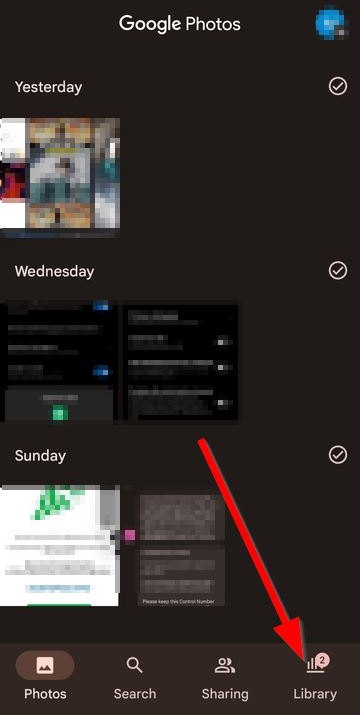
- Przejdź do sekcji „Kosz”.
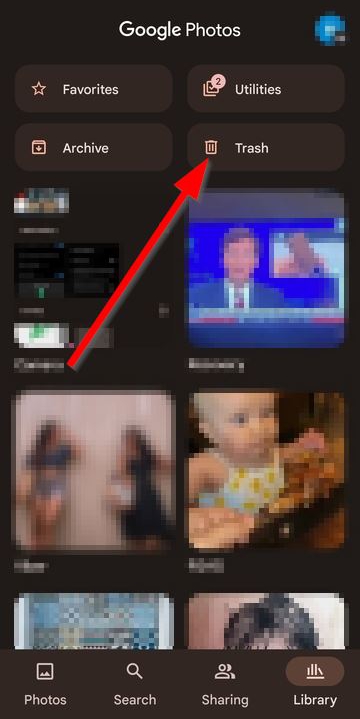
- Następnie zaznacz zdjęcia, które chcesz odzyskać, i stuknij przycisk „Przywróć”.
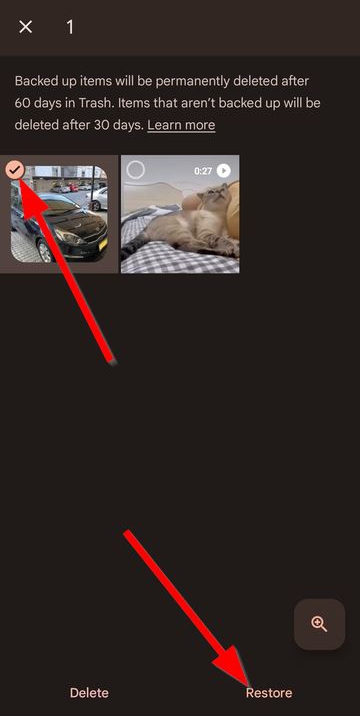
Metoda 3: Odzyskaj usunięte zdjęcia za pomocą kopii zapasowej LG
Podobnie jak inne marki, takie jak Samsung i Huawei, urządzenia mobilne LG mają własną funkcję tworzenia kopii zapasowych nazwaną Kopia zapasowa LG. Może ona zostać użyta do odzyskiwania usuniętych zdjęć, o ile kopia zapasowa została utworzona przed usunięciem.
Oto jak używać LG Backup do przywracania danych:
- Przejdź do „Ustawienia” > „Ogólne” > „Kopia zapasowa i reset” > „Kopia zapasowa i przywracanie”
- Wybierz kopię zapasową z listy, która zawiera Twoje usunięte zdjęcia.
- Zaznacz zdjęcia, które chcesz odzyskać i dotknij „DALEJ”, aby je przywrócić.
Metoda 4: Odzyskaj usunięte zdjęcia za pomocą aplikacji DiskDigger Photo Recovery
Podobnie jak komputery, urządzenia mobilne również mają Odzyskiwanie danych Androida programy, które mogą pomóc w odzyskaniu utraconych plików. DiskDigger to jeden z nich, specjalizujący się w odzyskiwaniu zdjęć, i jest darmowy do pobierz w Google Play. Warto jednak zauważyć, że aplikacja jest w stanie wykonać jedynie podstawowe skany na urządzeniach bez root’a. Aby przeprowadzić pełne skany, będziesz musiał zrootuj swój telefon LG.
Aby odzyskać usunięte zdjęcia za pomocą aplikacji DiskDigger, wystarczy postępować zgodnie z poniższymi krokami:
- Aby rozpocząć, zainstaluj aplikację DiskDigger z Google Play.
- Uruchom aplikację i dotknij przycisku „SZUKAJ UTRACONYCH ZDJĘĆ”.
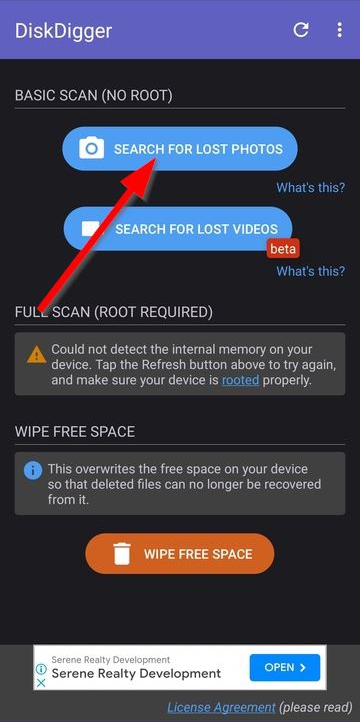
- Po dotknięciu aplikacja zacznie skanować Twój telefon LG w poszukiwaniu możliwych do odzyskania zdjęć. W przypadku podstawowych skanów proces ten prawdopodobnie zajmie mniej niż minutę. Pełne skanowanie potrwa znacznie dłużej. Gdy skanowanie zostanie zakończone, pojawi się komunikat z informacją, ile plików możliwych do odzyskania zostało znalezionych.
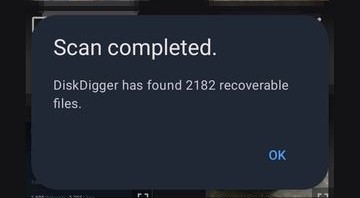
- Następnie dotknij pliki, które chcesz przywrócić, aby je zaznaczyć, a potem dotknij przycisku „Recover” znajdującego się w dolnej częście ekranu.
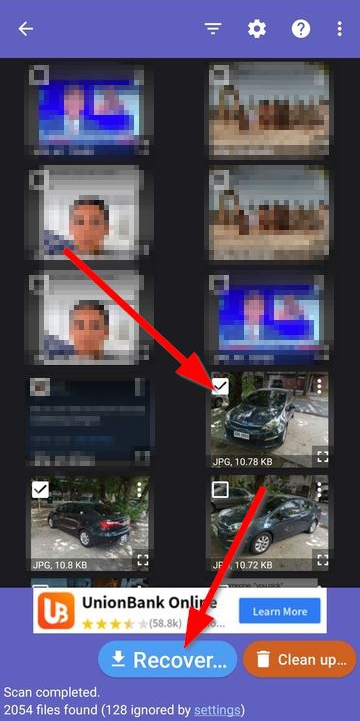
- Masz do wyboru trzy opcje dotyczące lokalizacji odzyskiwania. Możesz zapisać zdjęcia w określonej aplikacji, zapisać zdjęcia w niestandardowej lokalizacji na swoim urządzeniu lub przesłać pliki na serwer FTP/SFTP. Wybierz opcję, która Ci odpowiada. Na potrzeby tego przewodnika wybraliśmy niestandardową lokalizację na urządzeniu.

- Po tym zostaniesz przeniesiony do menedżera plików, w którym musisz wybrać folder do zapisania odzyskanych plików. Wybierz folder i dotknij przycisku „UŻYJ TEGO FOLDERU” u dołu ekranu. Pojawi się pop-up z prośbą o przyznanie dostępu do folderu. Dotknij „ZAAKCEPTUJ”, kiedy zostaniesz o to poproszony.
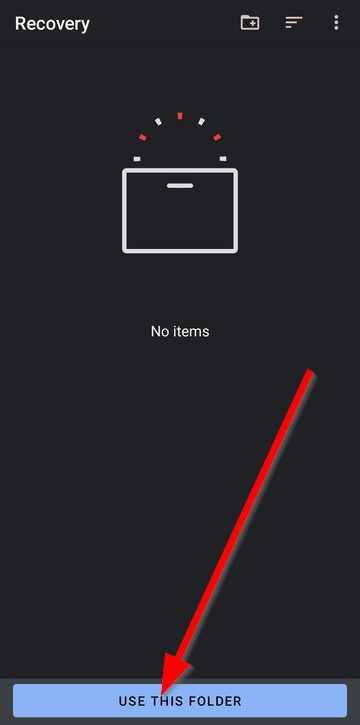
- Zdjęcia zostaną zapisane w wybranym folderze. Możesz teraz uzyskać do nich dostęp przez galerię lub menedżer plików.




